
从远程用户界面保存/载入地址簿
可将本机中的地址簿数据保存到计算机(导出)。保存在计算机上的数据可以在本机中注册(导入)。可轻松将地址簿中的接收方复制到多台机器。* 要使用这些功能,需要以系统管理员模式登录。 * 视机型而定,可能无法导入从本机导出的地址簿。 |
 |
在导入或导出过程完成之前,请勿关闭本机电源完成该过程可能需要花费几分钟。如果在执行过程中关闭了本机电源,则可能会造成数据或本机损坏。 请勿在执行导出/导入过程中操作本机在导出/导入之前,请确认当前没有正在执行打印文档等操作。 |
 |
只有 imageRUNNER 2206AD / 2206N 安装了选购的彩色多元发送组件时,才可以使用此功能。 |
导出地址簿数据
1
启动远程用户界面并以系统管理员模式登录。启动远程用户界面
2
单击 [设置/注册]。

3
单击 [导入/导出]  [导出]。
[导出]。
 [导出]。
[导出]。
如果显示提示您输入地址簿 PIN 的画面,请输入 [PIN],然后单击 [确定]。对地址簿设置 PIN
4
单击 [开始导出]。

5
按照画面显示的说明指定已导出地址簿的保存位置。
将保存地址簿。
 |
处理完成前请勿操作。导出过程中画面保持不变。在画面的底部显示 [(file name) 下载已完成。] 讯息之前,请勿操作远程用户界面。 |
载入地址簿数据
 |
载入地址簿数据时,当前注册的地址簿数据将被覆盖。 |
1
启动远程用户界面并以系统管理员模式登录。启动远程用户界面
2
单击 [设置/注册]。

3
单击 [导入/导出]  [导入]。
[导入]。
 [导入]。
[导入]。
如果显示提示您输入地址簿 PIN 的画面,请输入 [PIN],然后单击 [确定]。对地址簿设置 PIN
4
指定要导入的地址簿文件,然后单击 [开始导入]。
若要指定要导入的文件,则单击 [浏览],然后选择此文件,或在 [文件路径] 中输入文件路径(带有文件保存位置的文件名)。
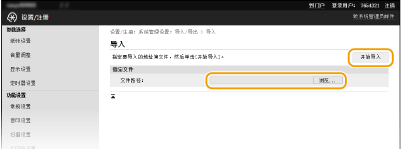
5
单击 [确定]。
指定的地址簿数据将被导入本机。